生成AIが注目を集める今、OpenAIのAPIを活用することで、自分のアプリケーションやサービスに自然な対話や高精度なテキスト生成といった強力なAI機能を簡単に組み込むことができます。これまでは高度なAI機能を実装するには専門的な知識や多くの開発リソースが必要でしたが、OpenAI APIを使えば、誰でも手軽にAIの力を引き出せるようになりました。
このパートでは、「OpenAI APIとは何か?」という基本から、実際に使い始めるための準備を、初心者の方にもわかりやすく解説します。これを読めば、すぐにでも自分のプロジェクトでAIを活用できるようになれると思います!
OpenAI APIとは?できること・用途
OpenAI APIは、OpenAIが提供する高度な生成AIの機能を、API経由で簡単に利用できるサービスです。これにより、開発者は複雑なAIモデルを一から構築することなく、自分のアプリケーションやシステムにAIの力を組み込むことができます。
例えば、以下のような幅広い活用が可能です。
- チャットボットの構築:顧客対応や社内サポートなどで、自然な会話ができる対話型AIを簡単に実装できます。ユーザーの質問に即座に答えたり、予約や問い合わせを自動で処理することもできます。
- 文章の自動生成:ブログ記事、SNS投稿、メール文面など、用途に応じた文章を自動で作成できます。コンテンツ制作の効率化はもちろん、アイデア出しの補助にも活躍します
- 要約や翻訳:長文の資料を短時間で要約したり、多言語に対応した翻訳を行ったりと、情報整理やグローバル対応に役立ちます。大量のドキュメント処理もスムーズです。
- コード生成・補助:プログラミング中のサポートとして、コードの自動生成やリファクタリングの提案が可能です。エンジニアの作業時間短縮と品質向上につながります。
- アイデア出しやブレインストーミング:新しい企画やコンテンツの発想支援にも有効です。思考の壁にぶつかったとき、AIが創造的なヒントや視点を提供してくれます。
ビジネスの現場でも、日々の業務効率化はもちろん、新しいサービスやプロダクトの開発に役立つ場面が増えてきています。社内の生産性向上から顧客体験の向上まで、OpenAI APIの活用はますます広がっています。
APIキーの取得方法
OpenAI APIを使うには、まずAPIキーを取得する必要があります。
APIキーを取得する前準備
まず、APIキーを管理するための「project」を作成しておきましょう。projectを作成することで、APIの利用状況をプロジェクト単位で管理できるようになります。。また、プロジェクトを作成した後には、APIの利用料金に関する情報を管理するためにBilling情報も入力しておく必要があります。これで、実際にAPIを使用する準備が整います。
OpenAIでプロジェクトを作成する手順
1.OpenAIの公式サイト にアクセス
2.アカウントを作成またはログイン
3.「Dashboard」に移動する
4.左側メニューから「Projects」をクリック
5.「New Project」をクリック
6.プロジェクト名を入力
任意のプロジェクト名を入力します。後から変更も可能です。
Billing情報入力手順
1.「Dashboard」の左側メニューから「Billing」をクリック
2.「Set up payment method」をクリック
3.支払い方法を登録
クレジットカードなど、必要な支払い情報を入力します。
※ 時期によってhあ無料枠が出現する時があります。無料枠が終了すると課金が開始されるため、入力内容をよく確認しましょう。
4.Billing情報の登録完了!
これで、APIの利用料金が正しく管理されるようになります。
OpenAIでAPIキーを取得する手順
1.「Dashboard」の左側メニューから「API keys」をクリック
2.右上の「Create new secret key」をクリック
3.APIキーに名前を付ける
新しいAPIキーに識別しやすい名前をつけます。例えば、”MyProjectKey” や “TestAPIKey” など、用途に合わせた名前を入力しましょう。
4.Permission設定を確認
APIキーの生成時に、どのリソースや操作が許可されるか(permissions)を確認できます。自分だけが使う場合は、一旦ALL(すべての権限)を選んでも大きな問題は起きにくいかと思いますが、プロジェクトが他の人と共有される場合は、慎重に権限を設定しましょう。
今回は、使い方の説明なので権限については「All」を選択しておきます。
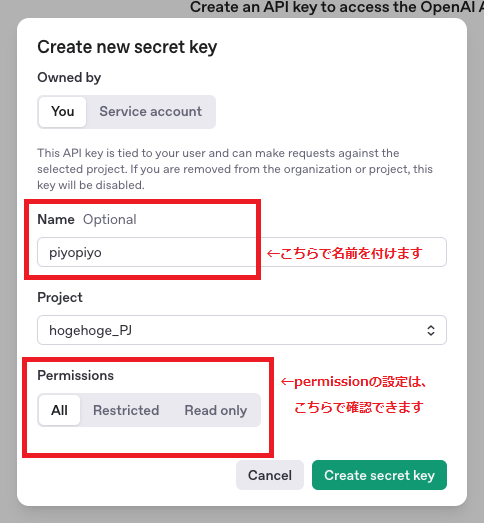
5.APIキーをコピーして安全に保管
表示されたAPIキーは一度しか表示されません。必ずコピーして、安全な場所に保管してください。
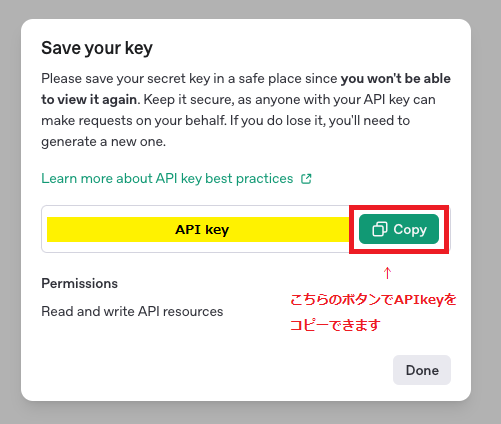
⚠️ 注意:APIキーは再表示できないので、コピーを忘れずに!
環境構築(Python、ライブラリインストール)
APIを扱うための開発環境を準備しましょう。今回はPythonを使います。
Pythonインストール
Python 3.8以上が必要です。インストールは公式サイトから:https://www.python.org/downloads/
必要なライブラリのインストール
pip install openaiこれで準備完了です!
最初のリクエストを送ってみる(Python)
いよいよAPIにリクエストを送ってみましょう。
Python でのリクエスト例
from openai import OpenAI
# 取得したAPIキーをここに設定
client = OpenAI(api_key='YOUR_API_KEY')
# OpenAI APIにリクエストを送信してレスポンスを受け取る
response = client.chat.completions.create(
model="gpt-4o", # モデルの指定(例: GPT-3のモデル)
messages=[
{"role": "developer", "content": "You are a helpful assistant."},
{"role": "user", "content": "Hello!"}
]
)
# レスポンスの内容を表示
print(response.choices[0].message.content)無事に返答が得られたら、環境構築は成功です! 🎉
まとめ
ここまで、OpenAI APIの基本と使い始めるまでの準備についてご紹介しました。
OpenAI APIを活用すれば、チャットボットの構築や文章生成、翻訳や要約、コード補助まで、さまざまなシーンで生成AIの力を活用できます。
ビジネスシーンでも個人のアイデア実現にも、大きな武器になること間違いなしです。
APIキーの取得からPython環境の構築、最初のリクエスト送信まで一通りの流れを体験したことで、「自分でも使えそう!」と感じていただけたのではないでしょうか?
次回は、各モデルの比較と料金について詳しくご紹介します。お楽しみに!🚀

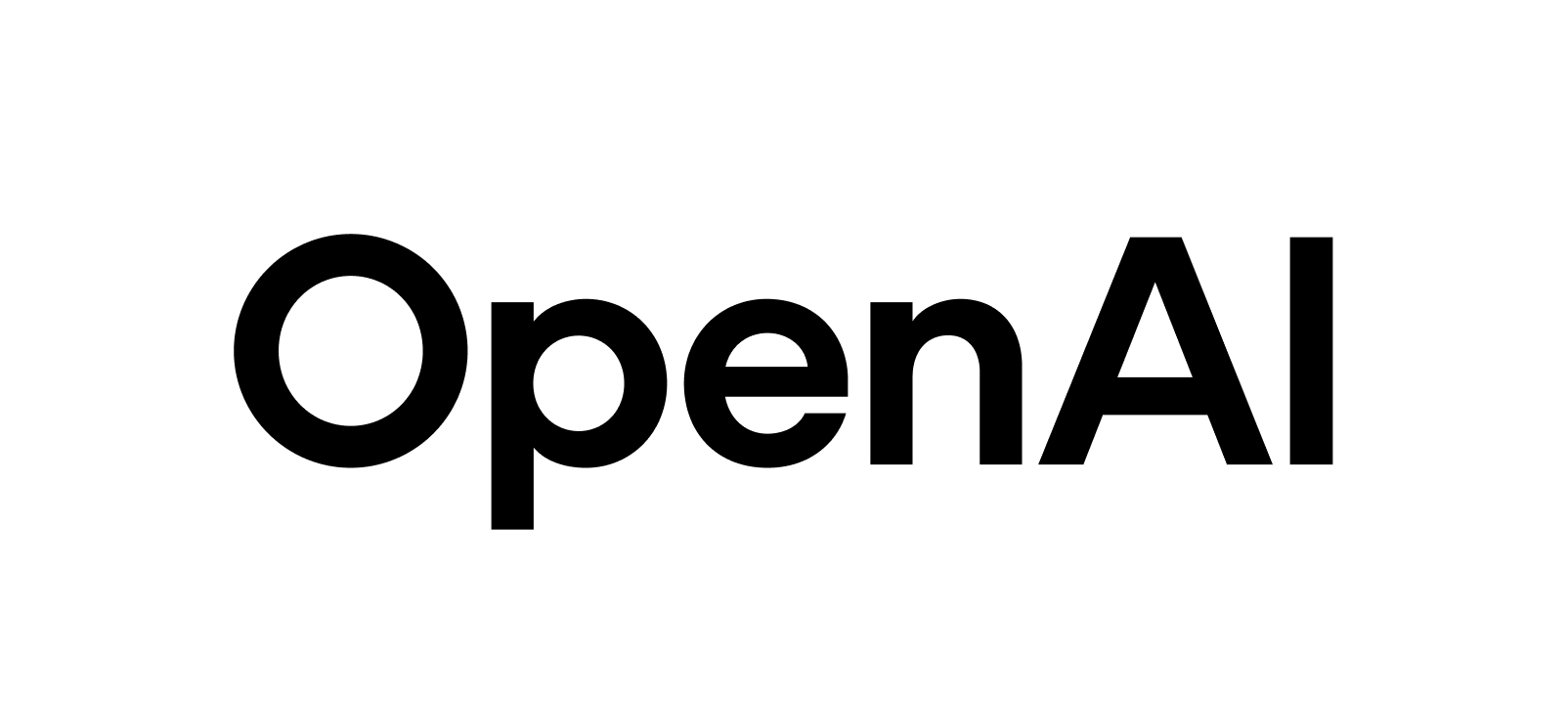


コメント